Spotnet - Spots bekijken en zoeken
Pagina 4/8 van dit artikel
De hoofdfunctionaliteit van Spotnet is het bekijken en zoeken van spots. In het hoofdscherm van Spotnet kan in het volgende vak gezocht worden:
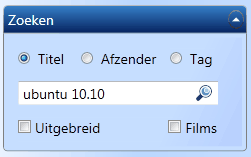
De betekenis is als volgt:
| Titel | Zoek op titel. |
| Afzender | Zoek op naam van de spotter. |
| Tag | Zoek op tags die zijn meegegeven aan een spot. |
| Tekstvak | Hier wordt de zoekterm ingevoerd. |
| Volledig woord | Indien aangevinkt worden alleen spots getoond waarbij de ingevulde zoekterm een heel woord is. Dus wanneer dit aangevinkt is en er wordt gezocht op 'test', wordt een spot met als titel 'tester' niet getoond. |
| Films | Toon alleen films in de zoekresultaten. De naam van dit vakje verandert als je in de filters-lijst eronder een ander filter selecteert. Door dit vakje aan de te vinken, zoek je dus enkel naar spots binnen de gefilterde lijst, in plaats van te zoeken in de volledige Spotnet-database. |
Na het zoeken, verschijnen zoekresultaten in het grote vak aan de rechterkant, waarbij er per spot enkele gegevens zichtbaar zijn.
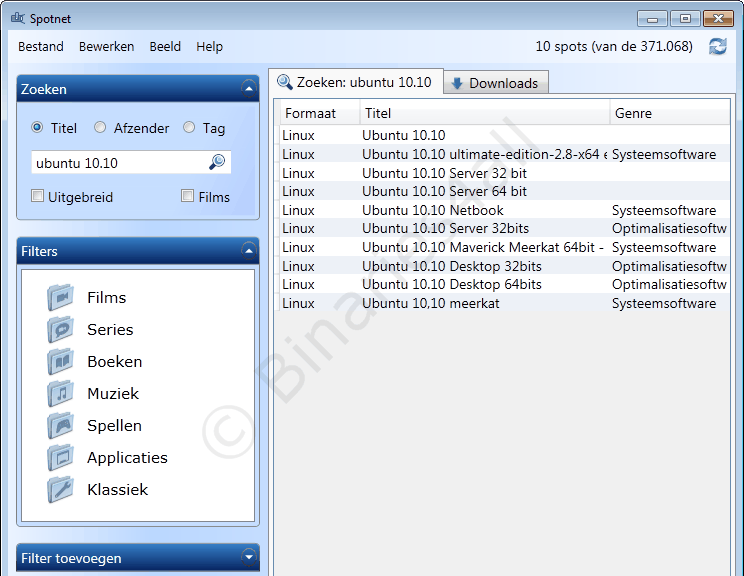
Wanneer er gedubbelklikt wordt op een item...
![]()
...verschijnt meer informatie over die spot in een nieuw tabblad.
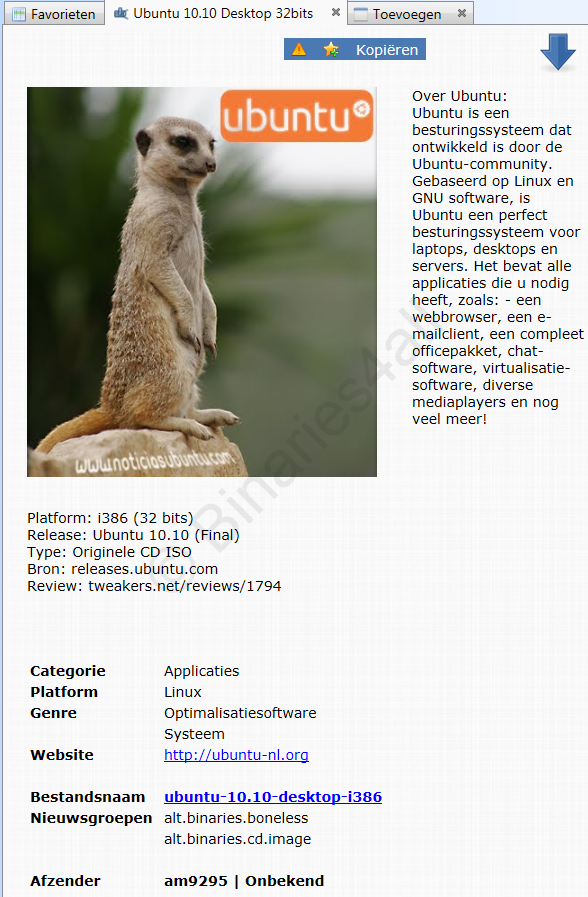
Op dit nieuwe tabblad wordt wat informatie over de gekozen spot getoond. Verder is het op deze pagina mogelijk om een reactie bij een spot te plaatsen, wat achter de schermen als tekstbericht in een nieuwsgroep terecht komt.
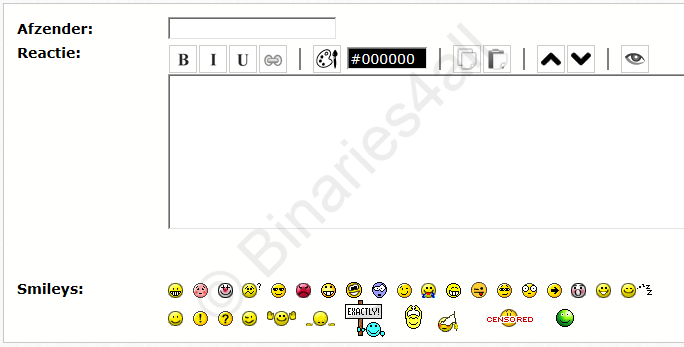
Blacklist / whitelist
Je kan bij de reacties op iemands naam klikken om spots te vinden die door hem zijn aangemeld ('zoeken'), hem te whitelisten ('toevoegen aan witte lijst') of te blacklisten ('toevoegen aan zwarte lijst'). Whitelisten betekent: deze persoon aanmerken als vertrouwd persoon. Zijn spots zullen in het groen verschijnen in de lijst met spots. Blacklisten houdt in dat je deze persoon niet vertrouwt (bijvoorbeeld iemand die spam aanmeldt of virussen post).
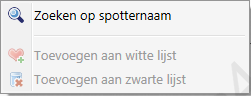
Weinig spots getoond?
Nieuwsservers en payservers beiden een bepaalde retentie: de tijd dat berichten op de server staan. Idealiter bewaren payservers ook de alle headers van berichten in plaats van alleen de berichten zelf. Vergelijk dit met een e-mail: de header is de titel van de e-mail, het bericht is de tekst van het bericht zelf. Sommige prijsvechters bieden echter nauwelijks headers aan, wat resulteert in weinig zichtbare spots in Spotnet. De beste oplossing is overstappen op een payserver die wel veel headers aanbiedt.
Gevorderden kunnen een workaround toepassen, door een andere server te gebruiken voor het ophalen van de headers. Soms is het ook zo dat een payserver een aparte server aanbiedt voor headers, die afwijkt van het serveradres dat gebruikt moet worden om te downloaden. Om dit in te stellen, moet handmatig het bestand servers.xml aangepast worden.
Dit bestand bevindt zich over het algemeen als verborgen map/bestand (en moet dus eerst zichtbaar gemaakt worden in de verkenner):
- Bij Win7/Vista: C:\programdata\spotnet\*.xml
- WinXP: C:\Documents and Settings\All Users\Local Application Data\Spotnet\*.xml
Binnen servers.xml kan apart een headers-serveradres, een download-serveradres en een upload-serveradres gedefinieerd worden:
<Spotnet> <Server Type="Headers" Server="[serveradres hier]" Username="" Password="" Port="563" SSL="1" Connections="1" /> <Server Type="Downloads" Server="[serveradres hier]" Username="" Password="" Port="563" SSL="1" Connections="2" /> <Server Type="Uploads" Server="[serveradres hier]" Username="" Password="" Port="563" SSL="1" Connections="1" /> </Spotnet>
In dit bestand kan per type server een serveradres, gebruikersnaam, wachtwoord, poort, SSL-gebruik (0 of 1) en aantal verbindingen ingesteld worden. Om te voorkomen dat Spotnet dit bestand weer overhoop gooit, kan het bestand het beste als read-only opgeslagen worden.
De overige functionaliteit met betrekking tot het bekijken van een spot wordt geanalyseerd in het volgende hoofdstuk.
Naar het volgende hoofdstuk: ![]() Downloaden
Downloaden



